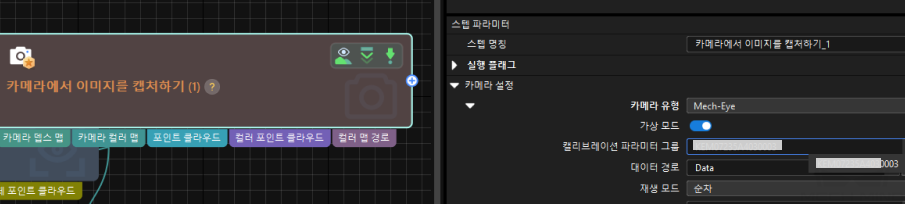Eye to Hand 시나리오에서의 수동 캘리브레이션(4축/5축 로봇-여러 무작위 캘리브레이션 보드 포즈)
이 부분에서는 ETH(Eye to hand) 시나리오에서 4축/5축 로봇의 수동 핸드-아이 캘리브레이션(여러 무작위 캘리브레이션 보드 포즈)을 완료하는 방법에 대해 설명합니다.
전체 프로세스 소개
4축/5축 로봇이 ETH(Eye to hand) 시나리오에서 '여러 무작위 캘리브레이션 보드 포즈' 방법으로 수동 캘리브레이션을 진행하는 전체 프로세스는 아래 그림과 같습니다.

-
캘리브레이션 사전 준비: 캘리브레이션 수행 전의 준비를 완료합니다.
-
캘리브레이션 사전 구성: 로봇 모델, 카메라 설치 방식 등 캘리브레이션 수행 전의 구성 사항을 선택합니다.
-
캘리브레이션 시작: 일련의 작업을 통해 캘리브레이션 결과를 얻습니다. 이 단계에는 비전 시스템과 로봇 간의 통신을 설정하기 위한 로봇 측 작업이 포함됩니다.
-
캘리브레이션 결과 검증: 얻은 캘리브레이션 결과가 요구상항을 충족하는지를 검증합니다.
-
캘리브레이션 결과 적용: 비전 프로젝트에 새로운 캘리브레이션 파라미터 그룹을 사용합니다.
아래에서는 위 프로세스에 대해 소개하겠습니다.
캘리브레이션 사전 준비
핸드-아이 캘리브레이션을 수행하기 전에 다음 준비를 완료해야 합니다.
비전 시스템 구축 완료
Mech-Mind 비전 시스템 구축을 완료하려면 비전 시스템 하드웨어 구축 부분 내용을 참조하십시오.
핸드-아이 캘리브레이션에는 Mech-Eye Viewer, Mech-Vision&Mech-Viz 소프트웨어를 사용해야 합니다. 위의 소프트웨어가 설치되고 최신 버전으로 업데이트되었는지 확인하십시오.
캘리브레이션에 필요한 재료를 준비
ETH 시나리오에서 핸드-아이 캘리브레이션을 하려면 캘리브레이션 보드를 사용해야 합니다.
다음 요구 사항에 따라 캘리브레이션 보드를 준비하십시오.
-
캘리브레이션 보드에서 도트가 잘 보이고 눈에 띄는 긁힌 흔적이 없으며 캘리브레이션 보드가 뒤틀리지 않아야 합니다.
-
ETH 시나리오에서 먼저 로봇의 말단 플랜지에 캘리브레이션 보드 커넥터를 설치한 다음 캘리브레이션 보드를 커넥터에 설치합니다. 캘리브레이션 보드가 단단히 설치되어 있고 캘리브레이션 보드가 로봇 말단의 XY 평면과 평행한지 확인하십시오.
로봇 플랜지에 분리 불가능한 그리퍼를 장착한 경우에 캘리브레이션 보드를 그리퍼에 직접 고정하면 됩니다.
또한 캘리브레이션 시작 전 로봇을 캘리브레이션 시작 위치로 이동합니다.
캘리브레이션 보드의 포인트 클라우드 품질 확인
| 캘리브레이션 보드의 포인트 클라우드 품질은 핸드-아이 캘리브레이션 결과의 정확도에 영향을 미칩니다. 캘리브레이션 결과의 정확도와 신뢰성을 보장하기 위해 캘리브레이션 보드의 포인트 클라우드 품질을 확인해야 합니다. 캘리브레이션 프로세스에는 캘리브레이션 보드의 포인트 클라우드 품질을 확인하는 단계가 포함됩니다. 시간을 절약하기 위해 캘리브레이션을 시작하기 전에 캘리브레이션 보드의 포인트 클라우드 품질을 미리 확인할 수도 있습니다. |
-
카메라 시야 내 작업 평면의 중앙에 캘리브레이션 보드를 수평적으로 배치합니다.
-
Mech-Eye Viewer 소프트웨어를 열어 사용한 카메라를 선택한 후, 'calib' 파라미터 그룹을 선택하고 카메라 파라미터를 조정합니다.
-
2D 파라미터를 조정하여 전체 2D 이미지가 너무 어둡지 않고 각 캘리브레이션 원이 명확하게 보이도록 합니다.
-
3D 파라미터를 조정하여 캘리브레이션 보드에 있는 원의 포인트 클라우드를 완전하게 보이도록 합니다.
현장에 환경광이 복잡한 경우, 환경광이 2D 맵과 포인트 클라우드에 주는 영향을 줄이기 위해 광원을 차단하거나 보충하시기 바랍니다.
-
이전 단계를 완료한 후 캘리브레이션 보드의 포인트 클라우드 품질이 요구사항을 충족하는지 확인하세요.
정상 노출 과다 노출 부족 2D 맵


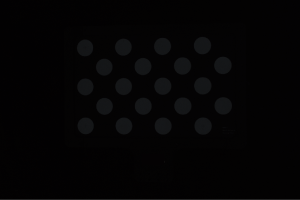
포인트 클라우드
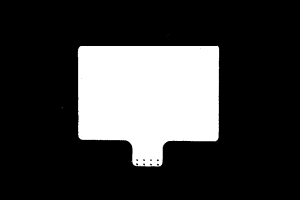
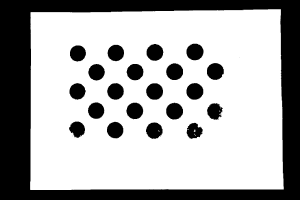
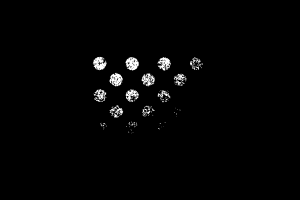
캘리브레이션 전 체크 사항을 완료합니다.
캘리브레이션 전 체크 사항 내용을 참조하여 다음 사항을 체크하세요.
-
로봇 베이스가 안전하게 장착되었는지 확인하세요.
-
카메라와 카메라 스탠드가 단단히 고정되었는지 확인하세요.
-
로봇의 절대 정확도가 사용 요구사항을 충족하는지 확인하세요.
-
로봇 모델의 파라미터 정확도를 검증합니다.
-
카메라가 예열되었는지 확인하세요.
캘리브레이션 사전 구성
-
Mech-Vision 소프트웨어에서 툴 바의 카메라 캘리브레이션 버튼을 클릭합니다. 캘리브레이션 사전 구성 팝업창이 나타납니다.
-
캘리브레이션 전 체크 사항을 완료한 후, 모든 체크 사항 완료 확인 버튼을 클릭한 다음에 다음 버튼을 클릭하세요.
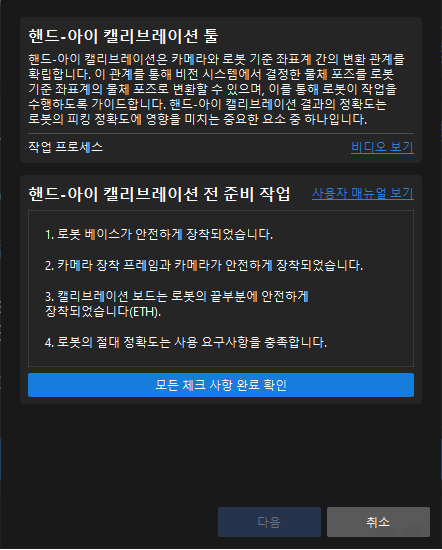
-
캘리브레이션 방법 선택 창에서 새로운 캘리브레이션 시작 라디오 버튼을 선택한 후 다음 버튼을 클릭합니다.
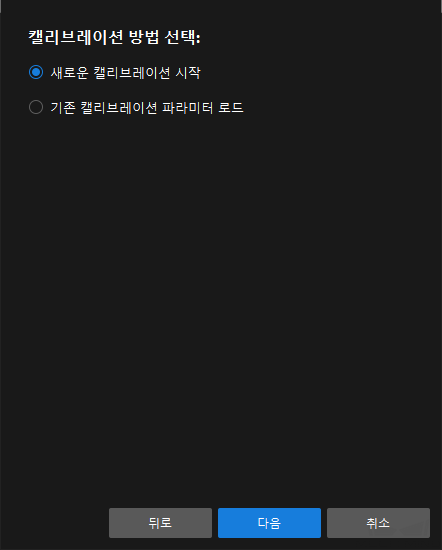
-
캘리브레이션 작업 선택 창의 드롭다운 목록 상자에서 사용자 지정 로봇을 위한 핸드-아이 캘리브레이션을 선택하고 로봇 오일러 각 유형 파라미터를 지정하여 로봇 좌표계 유형을 선택한 후 다음 버튼을 클릭합니다.
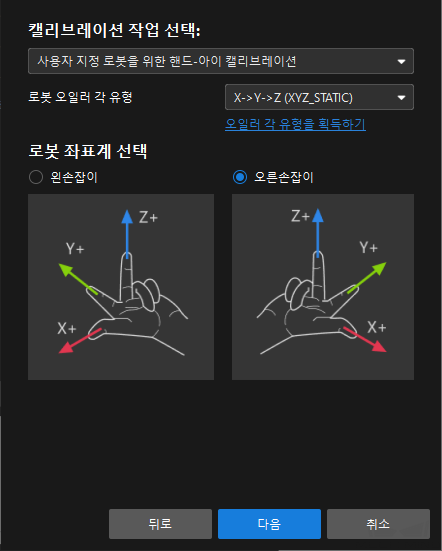
-
캘리브레이션을 위한 로봇 유형 선택 창에서 로봇 유형에 따라 4축 로봇(SCARA,Palletizer) 라디오 상자를 선택한 후 다음 버튼을 클릭합니다.
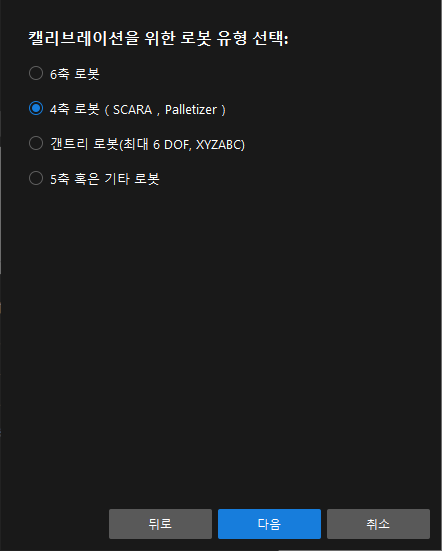
-
카메라 설치 방법 선택 창에서 Eye to hand 라디오 버튼을 선택한 후 다음 버튼을 클릭합니다.
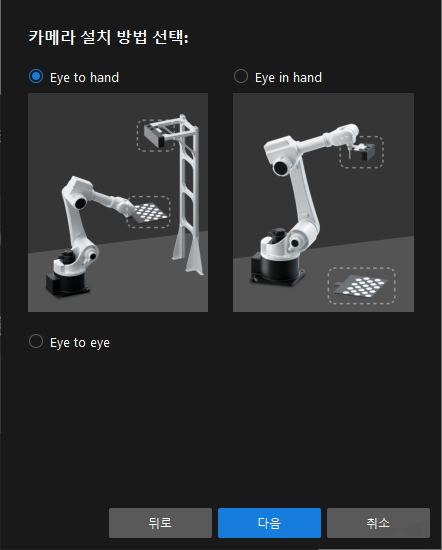
-
데이터 수집 방법 선택 창에서 여러 무작위 캘리브레이션 보드 포즈 라디오 버튼을 선택한 다음 캘리브레이션 시작 버튼을 클릭합니다. 캘리브레이션(Eye to Hand) 창이 나타납니다.
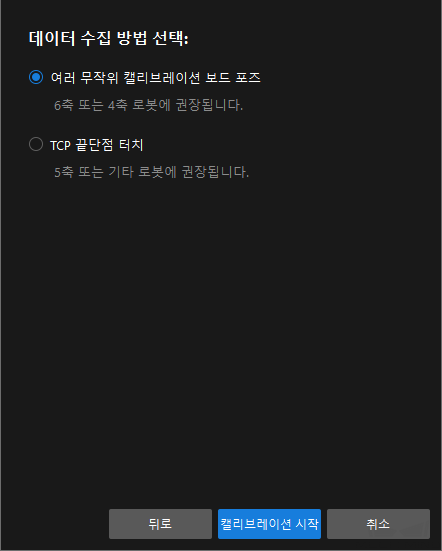
여기까지 캘리브레이션 사전 구성이 완료되었으며 정식 캘리브레이션 프로세스로 들어갑니다.
캘리브레이션 프로세스
카메라 연결
-
카메라 연결 단계에서 카메라 ID 리스트에서 연결할 카메라를 찾은 다음
 을 클릭하면 카메라가 연결되며 또는 직접 연결할 카메라를 더블클릭합니다.
을 클릭하면 카메라가 연결되며 또는 직접 연결할 카메라를 더블클릭합니다.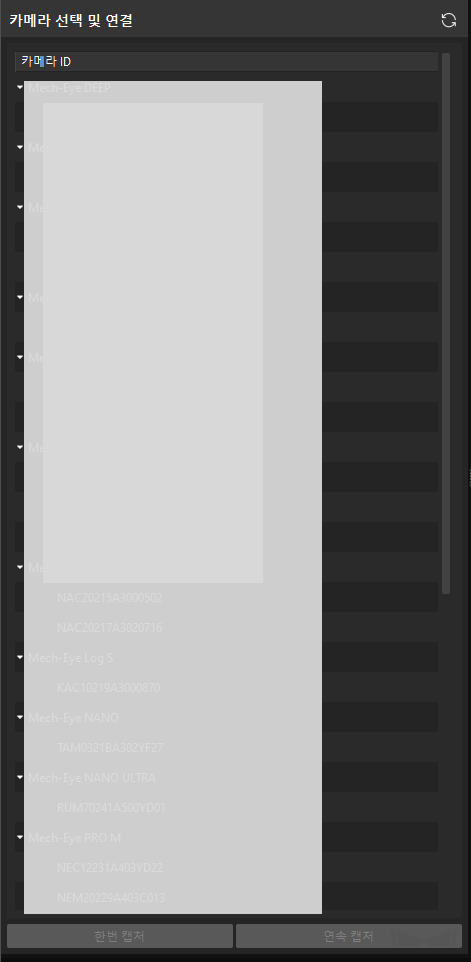
-
카메라를 연결한 후 연속 캡처 또는 한번 캡처 버튼을 클릭할 수 있습니다.
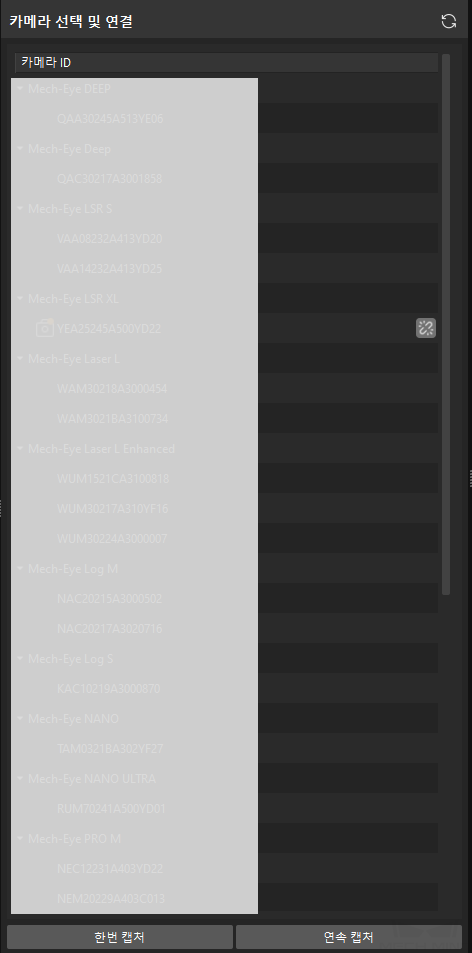
-
오른쪽 이미지 뷰어에서 카메라가 정상적으로 이미지를 캡처할 수 있는지 확인한 다음 하단 표시줄에서 다음 버튼을 클릭합니다.
캘리브레이션 보드 설치 및 내부 파라미터 검사
-
캘리브레이션 보드 설치 및 내부 파라미터 검사 스텝의 1 캘리브레이션 보드 선택 구역에서 표준 캘리브레이션 보드 모델 파라미터를 설정합니다.
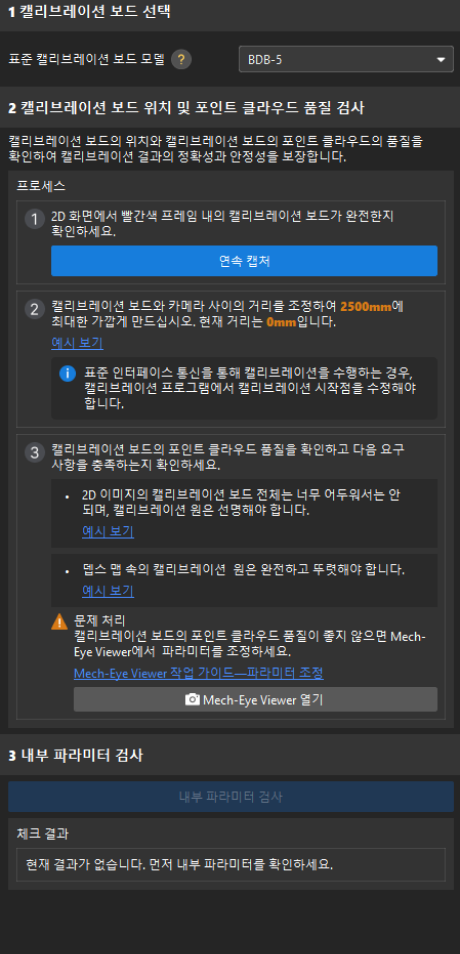
-
2 캘리브레이션 보드 위치 및 포인트 클라우드 품질 검사 구역에서 캘리브레이션 보드 위치 및 포인트 클라우드 품질 검사 표준을 주의 깊게 읽고 이해하신 후 연속 캡처 버튼을 클릭하십시오. 연속 캡처 버튼이 캡처 중지 및 위치 감지 버튼으로 변경됩니다.
-
캘리브레이션 보드를 운반하는 로봇을 적절한 위치로 수동으로 이동시키고, 캘리브레이션 보드가 빨간색 프레임 안에 완전히 들어가고, 캘리브레이션 보드와 카메라 사이의 거리가 화면에 표시된 권장값에 가능한 한 가깝게 되도록 합니다.
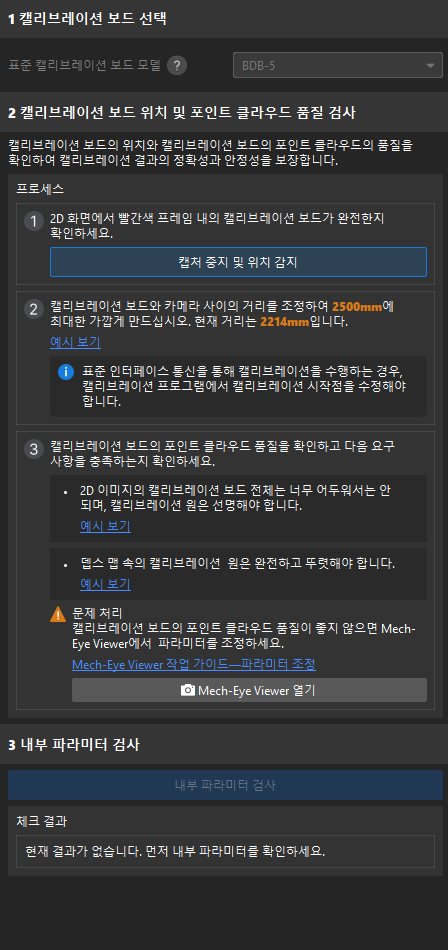
캘리브레이션 시 표준 인터페이스 통신 방법을 사용하는 경우, 인터페이스 프롬프트에 따라 캘리브레이션 보드와 카메라 사이의 거리를 조정한 후 로봇의 위치를 캘리브레이션의 시작점으로 사용할 수 있습니다. -
캘리브레이션 보드의 2D 맵과 뎁스 맵이 검사 표준을 충족하는지 확인한 다음 캡처 중지 및 위치 감지 버튼을 클릭합니다.
캡처한 이미지가 캘리브레이션 요구 사항을 충족하지 않으면 열기Mech-Eye Viewer 버튼을 클릭하여 Mech-Eye Viewer 소프트웨어를 열어 카메라의 2D 및 3D 노출 파라미터를 조정하고 다시 캡처해야 합니다. 파라미터를 조정하기 전에 파라미터 그룹을 "calib"로 전환해야 합니다.
-
3 카메라 내부 파라미터 검사 구역에서 내부 파라미터 검사 버튼을 클릭합니다.
-
카메라의 내부 파라미터 검사 결과를 확인합니다.
-
카메라 내부 파라미터 검사에 성공하면 팝업창에서 확인 버튼을 클릭한 후 하단 표시줄에서 다음 버튼을 클릭합니다.
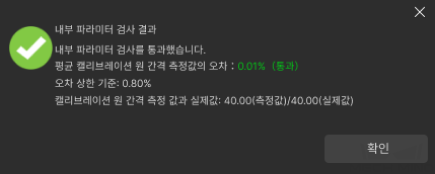
-
카메라의 내부 파라미터 검사에 실패한 경우, 보조원을 그려 내부 파라미터를 감지한 다음 내부 파라미터 다시 검사 버튼을 클릭하십시오.
-
보조원을 그리기
-
보조원을 그리기로 선택한 경우 보조원 그리기 버튼을 클릭하십시오.
-
오른쪽 이미지 뷰어 패널에서 마우스 오른쪽으로 캘리브레이션 보드 이미지를 클릭하고 해당 창 확인란을 언체크 한 다음 Ctrl 키를 누른 상태에서 롤러를 드래그하여 이미지를 적절한 크기로 조정하십시오.
-
마우스 포인터를 캘리브레이션 원의 중간 줄 지점으로 이동하고 왼쪽 마우스 버튼을 누른 다음 보조원에 캘리브레이션 원을 완전히 포함시킨 다음 해제하십시오.
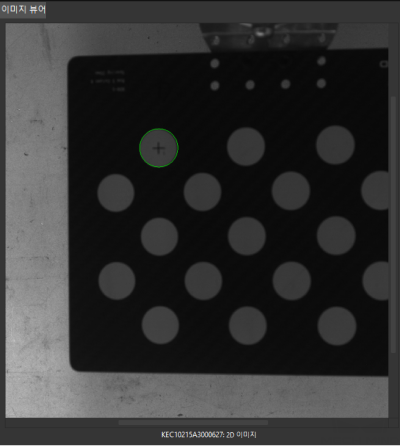
-
내부 파라미터 다시 검사 버튼을 클릭하고 카메라 내부 파라미터 검사가 통과되었는지 확인하십시오. 검사에 실패하면 당사 기술 지원팀에 문의하시기 바랍니다.
이미지 및 포즈 가져오기
-
이미지 및 포즈 가져오기 단계에서는 다른 캘리브레이션 포인트로 이동하도록 로봇을 제어한 다음 이미지 추가 및 플랜지 포즈 기록 버튼을 클릭합니다.
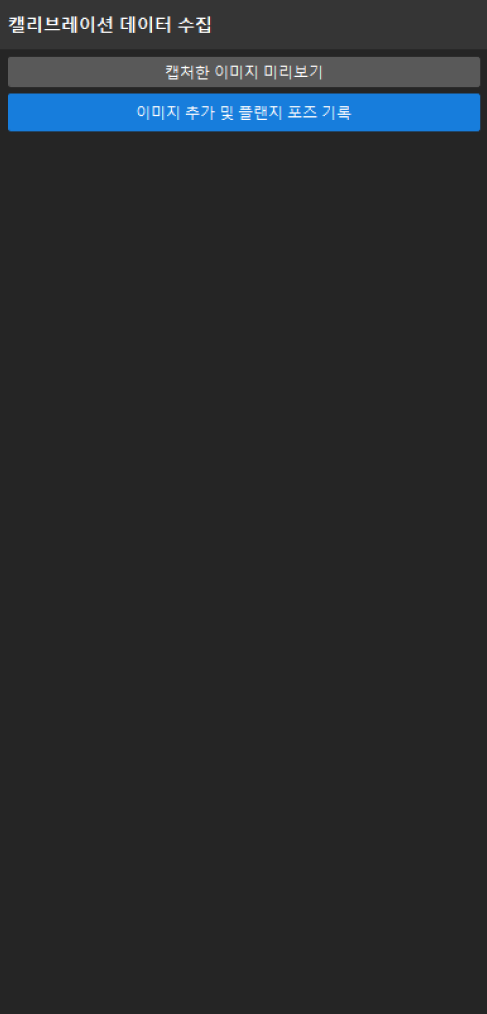
로봇을 다른 캘리브레이션 포인트로 이동한 후에는 캘리브레이션을 다시 수행할 때 쉽게 검색할 수 있도록 로봇 프로그램에 각 포인트의 포즈를 기록해 주세요. -
팝업창에서 로봇 플랜지의 포즈를 입력합니다.
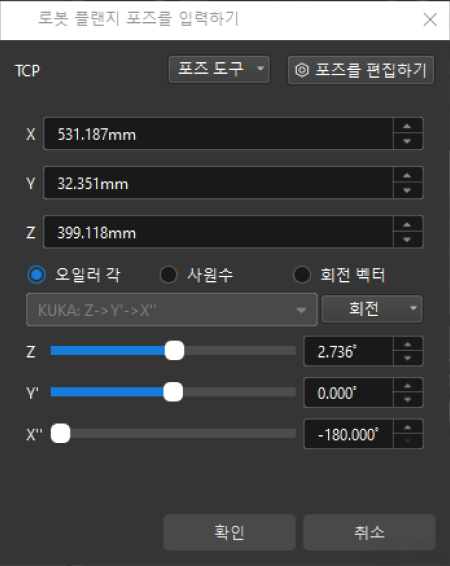
캘리브레이션을 다시 수행할 때 쉽게 입력할 수 있도록 입력된 로봇의 플랜지 포즈를 저장하려면 새 로컬 파일(.txt 또는 .xlsx)을 만드세요. -
추가한 캘리브레이션 포인트가 요구 사항을 충족할 때까지 위 단계를 반복하세요. 그런 다음에 하단 표시줄의 다음 버튼을 클릭하십시오.
외부 파라미터 계산
-
외부 파라미터 계산 단계에서 1 외부 파라미터 계산 및 결과 확인 영역의 외부 파라미터 계산 버튼을 클릭합니다.
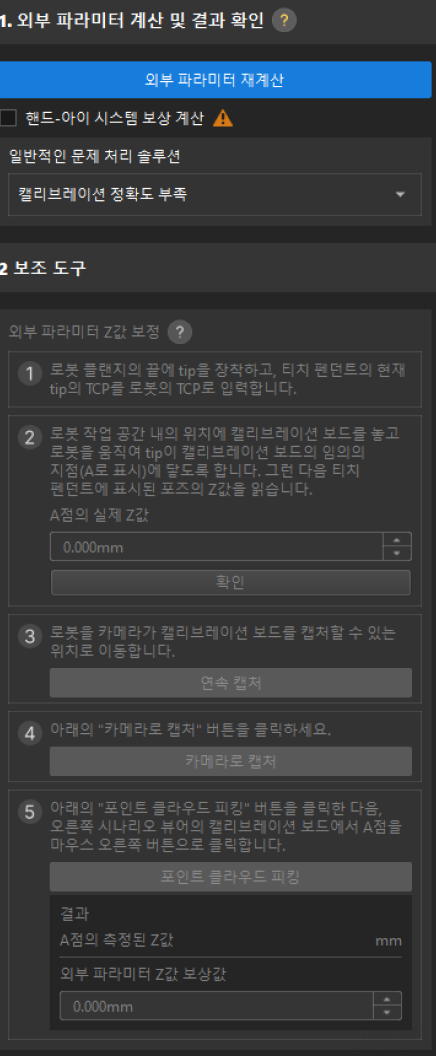
-
팝업한 캘리브레이션 성공 다이얼로그 박스에서 확인 버튼을 클릭합니다.
-
2 보조 도구 영역의 외부 파라미터 Z값 보정 설명을 참조하여 외부 파라미터 Z값 보상값을 계산합니다.
4축/5축 로봇은 회전 자유도가 부족하기 때문에 캘리브레이션 과정에서 수집된 이미지에는 회전량이 부족합니다. 캘리브레이션이 완료된 후 외부 파라미터의 Z값을 보정해야 합니다. -
하단 표시줄에서 저장 버튼을 클릭하고 팝업한 캘리브레이션 파일 저장 다이얼로그 박스에서 확인 버튼을 클릭합니다. 카메라 캘리브레이션 결과는 프로젝트의 "calibration" 디렉터리에 자동으로 저장됩니다.
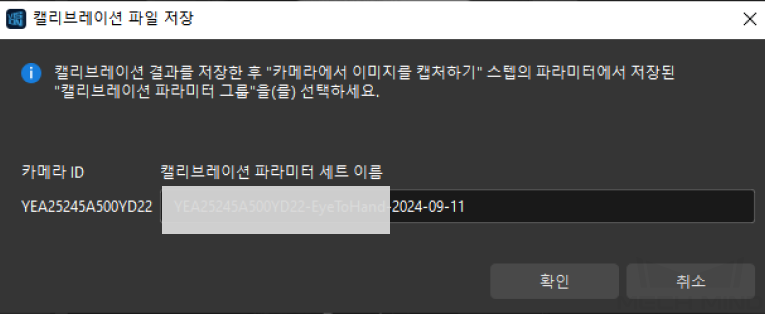
이로써 캘리브레이션 프로세스가 완료됩니다.
캘리브레이션 결과 검증
이 섹션에서는 캘리브레이션 결과를 빠르게 검증하는 방법을 제공합니다.
포인트 클라우드 뷰어에서 오차 포인트 클라우드 확인
카메라 외부 파라미터를 계산한 후 다음 작업을 수행하세요.
-
캘리브레이션 결과가 계산된 후, 외부 파라미터 계산 단계에서 오른쪽 포인트 클라우드 뷰어 패널에서 오차 포인트 클라우드를 확인합니다.
오차 포인트 클라우드는 각 캘리브레이션 포즈의 캘리브레이션 보드 원의 참값과 계산된 값 사이의 편차를 표시하는 데 사용됩니다. 상세한 내용은 오차 포인트 클라우드 설명 내용을 참조하세요. -
캘리브레이션 정확도 오차가 프로젝트의 요구사항을 충족하는지 확인합니다. 100%를 차지하는 오차 값을 찾으면 캘리브레이션 정확도를 대략 확인할 수 있습니다.
예를 들어, '여러 무작위 캘리브레이션 보드 포즈' 방법을 사용하여 캘리브레이션된 후의 포인트 클라우드 뷰어는 아래 그림에 나와 있습니다. 캘리브레이션의 정확도 오차는 ±2.5mm 이내입니다.
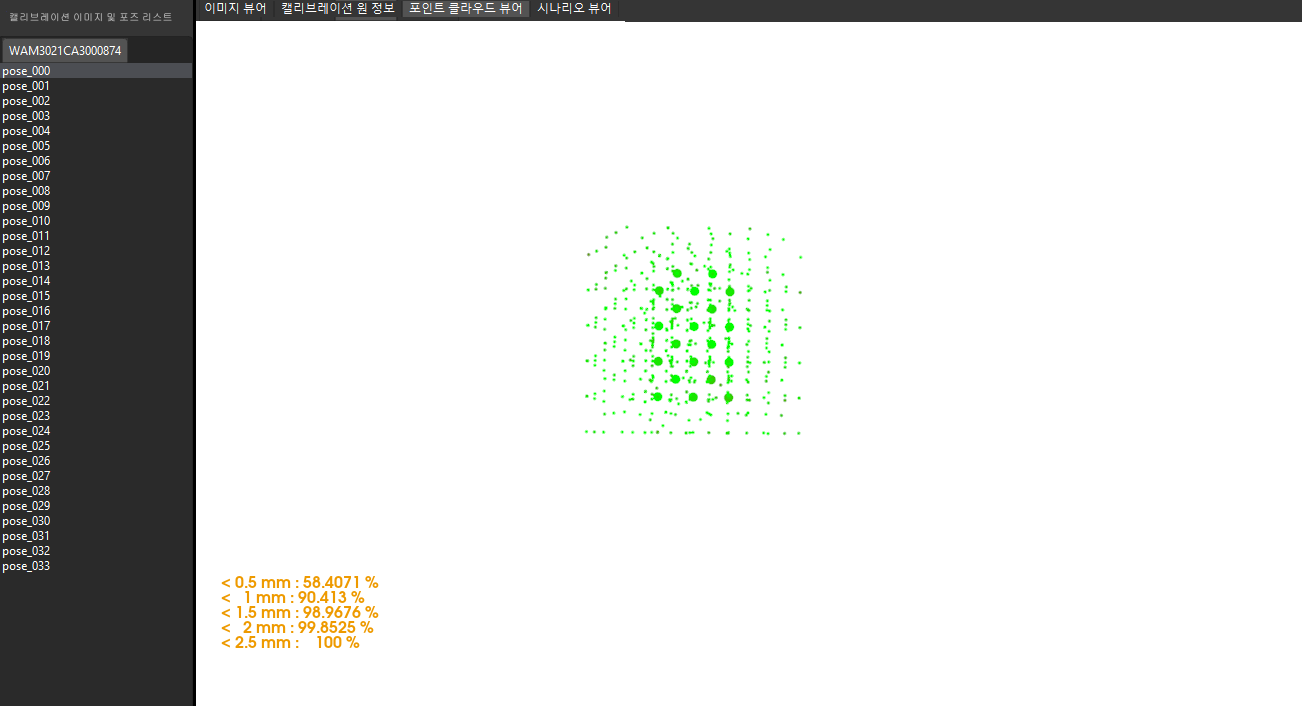
시나리오 뷰어에서 로봇의 포인트 클라우드와 로봇 모델 간의 매칭 정도를 확인
카메라 외부 파라미터를 계산한 후 다음 작업을 수행하세요.
-
로봇 팔을 카메라의 시야 내로 이동합니다.
-
외부 파라미터 계산 단계에서 2 보조 도구 영역의 카메라 캡처버튼을 클릭합니다. 이 작업은 카메라가 사진을 캡처하도록 트리거합니다.
-
오른쪽 시나리오 뷰어 패널에서 실제 로봇의 포인트 클라우드와 로봇 모델 사이의 일치 정도를 시각적으로 확인합니다. 로봇의 포인트 클라우드가 로봇 모델과 대략적으로 매칭하면 캘리브레이션 결과를 사용할 수 있음을 의미합니다.
아래 그림과 같이 컬러 부분이 로봇 모델이고 검은색 부분이 로봇 포인트 클라우드입니다. 그림에서 알 수 있듯이 로봇 모델과 로봇 포인트 클라우드가 대략적으로 겹쳐져 있어 캘리브레이션 결과를 확인할 수 있음을 나타냅니다. .
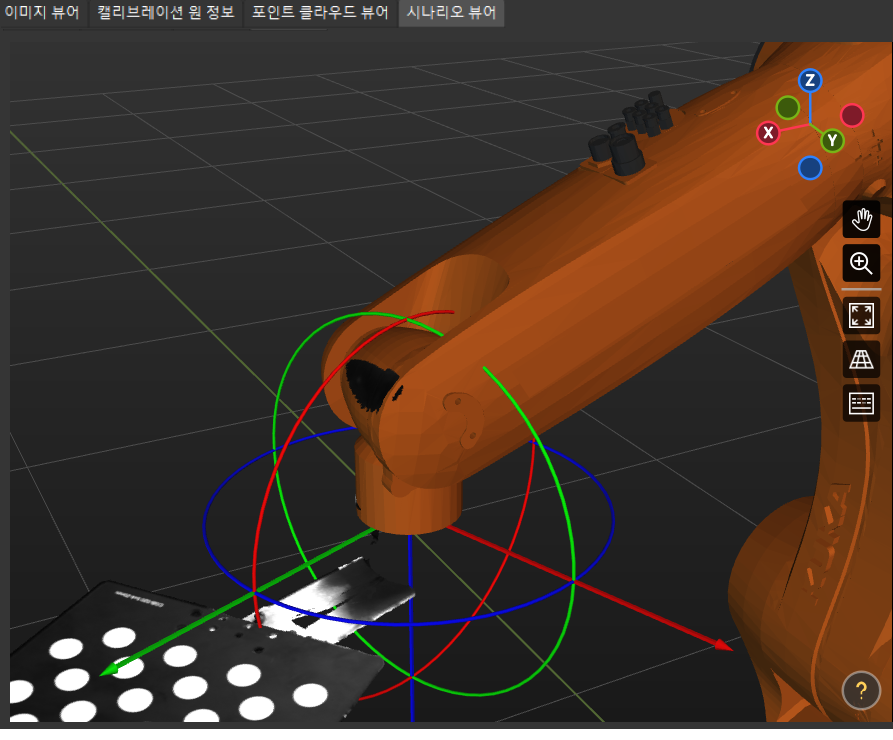
외부 파라미터 정확도 검증 도구를 사용하여 외부 파라미터 검증
고정밀 시나리오(±2mm 이내)의 경우, 이 방법을 사용하여 외부 파라미터를 정확히 검증해야 합니다.
캘리브레이션 프로세스의 외부 파라미터 계산 단계에서 외부 파라미터 정확도 검사 도구를 클릭합니다. 외부 파라미터의 정확도를 검증하고 최종 평가 보고서를 생성하려면 이 도구의 사용 설명을 참조하세요.
캘리브레이션 정확도 오차가 요구사항을 충족하지 못하는 경우, 외부 파라미터 캘리브레이션 보고서 확인버튼을 클릭하면 캘리브레이션 데이터 오일러 각 유형 확인, 카메라 정확도 검사 및 로봇 절대 정확도 검사 결과를 볼 수 있습니다.
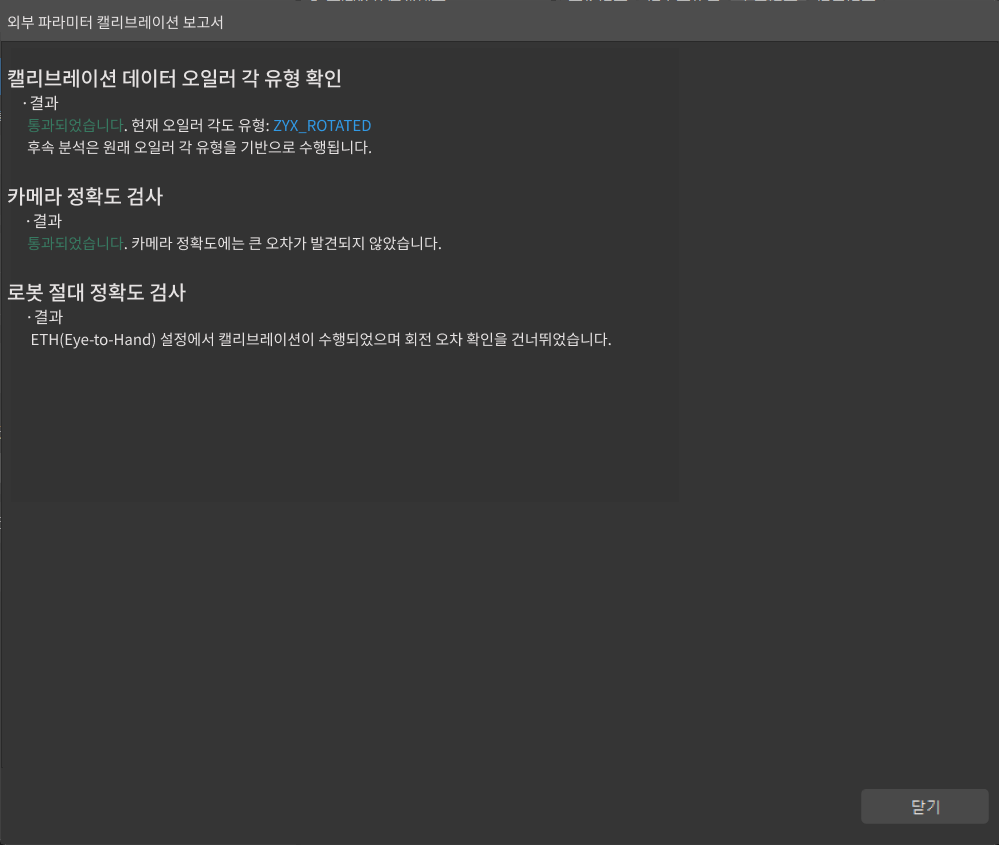
|